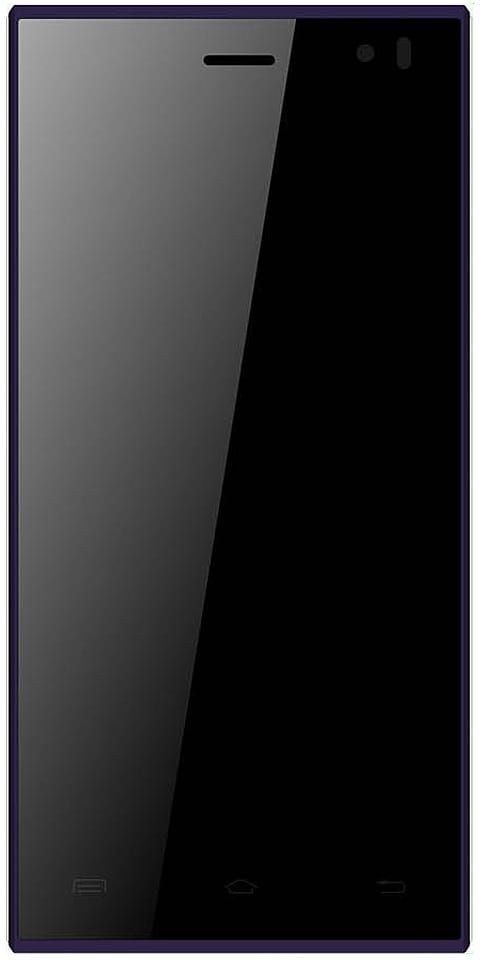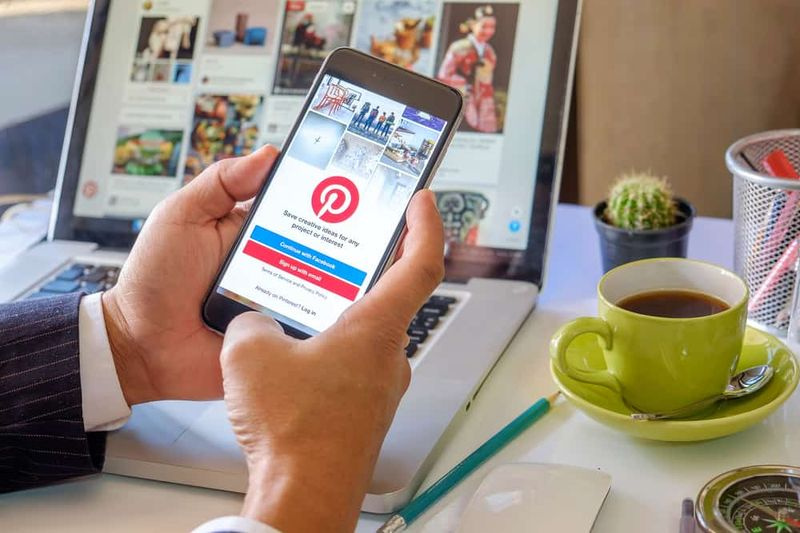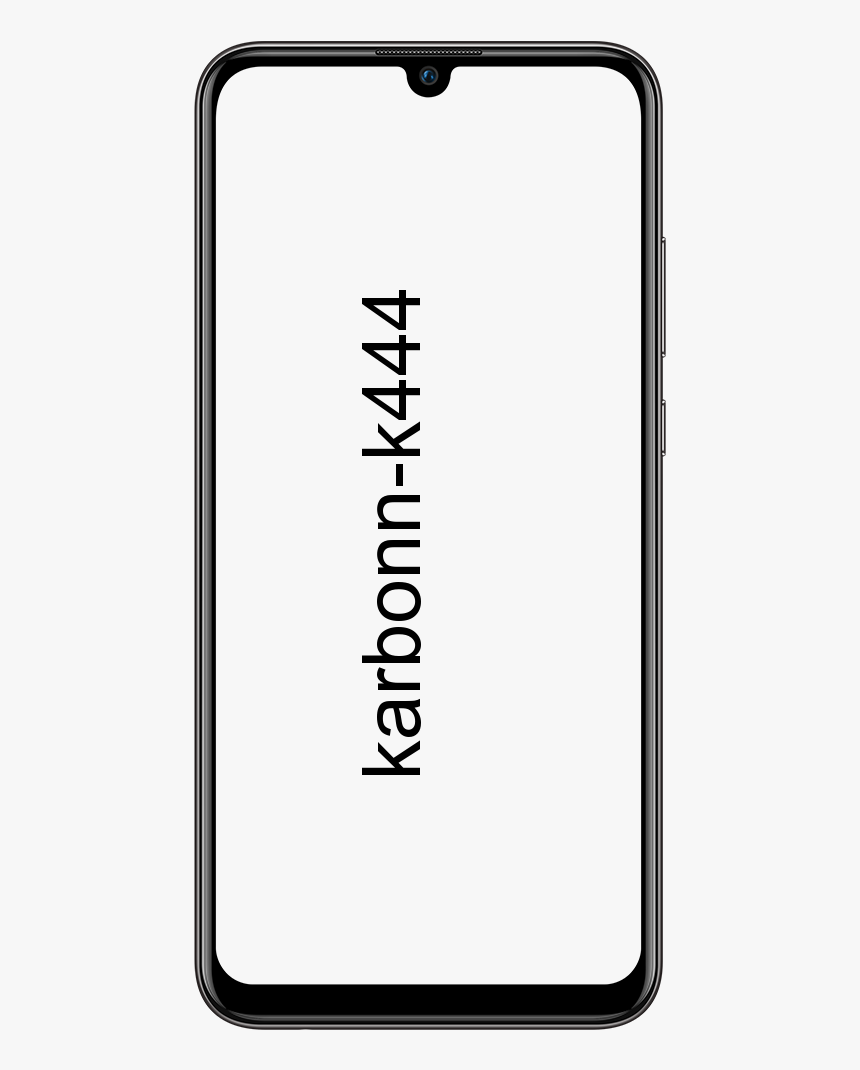כיצד להתקין Terrarium TV ב- Kodi - מדריך למשתמש
טלוויזיה טרריום היא אפליקציה פופולרית עבור Android TV ופלטפורמות אחרות המאפשרת לך לצפות בכל תוכניות הטלוויזיה שאתה יכול לרצות. כמו נטפליקס , מראה לך טונות של תוכניות חדשות ופופולריות ומאפשר לך לדפדף לפי קטגוריות כדי למצוא את התוכנית שאתה רוצה לראות. אך בניגוד לנטפליקס, הכל זמין בחינם. יש אנשים שאוהבים להשתמש בטלוויזיה טרריום כחלופה לקודי. אבל אחרים רוצים להמשיך להשתמש בקודי אך יש להם חווית משתמש בטראריום. זה מה שקיים עם ה- Terrarium TV Kodi Build. זה מבנה שיגרום למערכת הקודי שלך להיראות ולתפקד כמו טלוויזיה טרריום. במאמר זה אנו הולכים לדבר על אופן ההתקנה של Terrarium TV ב- Kodi - מדריך למשתמש. בואו נתחיל!
אם אינך יכול להתקין את יישום הטלוויזיה Terrarium במכשיר הספציפי שלך, או אם ברצונך לשמור על הגמישות של Kodi. אז אתה יכול לנסות את המבנה הזה כדי לראות אם אתה נהנה מחוויית הטלוויזיה Terrarium. להלן נסביר כיצד להתקין את ה- Terrarium TV Build עבור Kodi ואז נראה לך כיצד להשתמש בו כדי למצוא ולצפות בתוכניות הטלוויזיה המועדפות עליך ועוד.
בנה משתמשים זקוקים ל- VPN
רגע לפני שנגיע לפרטי התקנת ה- build, עלינו להזכיר נושא אבטחה. ה- Terrarium TV Build ומבנים אחרים כמו זה מוגדרים מראש עם חבורה של תוספות. זה מאפשר לך לצפות בתוכן המוגן בזכויות יוצרים כמו סרטים ותוכניות טלוויזיה בחינם. יתכן שהדבר מנוגד לחוק זכויות היוצרים במדינתך, ואם אתה נתפס כשאתה משתמש בבניין כדי להזרים תוכן המוגן בזכויות יוצרים, אתה עלול להתמודד עם השלכות משפטיות כמו קנס כספי, אם אתה מועבר לרשת ספק האינטרנט שלך, או אפילו יועמד לדין בגין הפרת זכויות יוצרים.
שדרוג
כדי למנוע את זה קורה לך, חשוב מאוד שתקבל VPN אם אתה הולך להשתמש ב- Kodi builds. VPN פועל על ידי התקנת תוכנה על אותו מכשיר שמריץ Kodi שמצפין את כל הנתונים שאתה שולח דרך האינטרנט. הצפנה זו פירושה שאיש אינו יכול לראות באילו אתרים אתה מבקר או אם הזרמת או הורדת תוכן. אפילו ספק האינטרנט שלך לא יוכל לראות מה עשית באינטרנט. זה שומר עליך מפני בעיות משפטיות אפשריות כשאתה משתמש במבנה של Kodi כמו Terrarium TV Build.
יותר
כשמדובר במשתמשי Kodi, ה- VPN שאנו ממליצים עליו הוא IPVanish . שירות זה מציע חיבורים מהירים במיוחד המושלמים להזרמת וידיאו בחדות גבוהה, כך שלא תצטרכו להשלים עם חציצה מעצבנת. האבטחה המוצעת מצוינת, תוך שימוש בהצפנת 256 סיביות ומדיניות ללא כניסה כדי לשמור על בטיחותך ועל אנונימיות. יש צלילים של שרתים לבחירה, עם רשת של יותר מ -1000 שרתים בלמעלה מ -60 מדינות שונות, כך שתמיד תוכל למצוא שרת לעולם לא ותוכנה זמינה עבור Windows, Mac OS, Android, Linux , iOS ו- Windows Phone.
מהו טלוויזיה טרריום לבנות עבור Kodi?
מבנה עבור Kodi הוא חבילה מוגדרת מראש של הגדרות, תוספות ועורות. בדרך כלל מבנה יגיע עם עור ייחודי משלו כדי להעניק לו מראה ייחודי ויש לו הגדרות המותאמות כדי לענות בצורה הטובה ביותר על צרכי המבנה. ההבדל הגדול ביותר שתראה לאחר התקנת מבנה חדש - מלבד המראה והתחושה החדשים של Kodi - הוא כל התוספות הנוספות שהוא מצורף יחד. הרעיון הוא שבמקום שתצטרך להתקין מספר תוספות שונות כדי לקבל את כל התכונות הרצויות לך, תוכל פשוט להתקין את המבנה האחד וכל מה שאתה צריך כבר מוכן לשימוש.
במקרה של Terrarium TV Build, המטרה היא להפוך את מערכת Kodi שלך לתיבת טלוויזיה מוכנה לצפייה, עם כל התכונות שאתה נהנה ממכשיר Terrarium TV המשולבות כעת בקודי. כפי שאתה יכול לנחש מהשם, הדגש הוא על צפייה בתוכניות טלוויזיה, אם כי יש גם הרבה דרכים לצפות בסרטים הכלולים במבנה. ה- Terrarium TV Build כולל הרבה תוכניות הזמינות על מסך הכותרת, כולל תוכניות שנוספו לאחרונה ופופולריות. אם אתה רוצה לבדוק המון מופעים חדשים ואתה משתמש נלהב ב- Netflix, Hulu או בשירותי הזרמת טלוויזיה אחרים, סביר להניח שתיהנה מבניית הטלוויזיה Terrarium.
חשוב לציין כי ה- build לא באמת מתקין או מארח קבצים של תוכניות הטלוויזיה הזמינים לצפייה. הוא מספק ממשק אטרקטיבי רק עם קישורים לצפייה בתוכניות באתרים אחרים.
יותר
דבר חשוב לזכור הוא שהתקנת מבנה חדש על מערכת Kodi שלך תמחק לחלוטין את ההגדרות הנוכחיות שלך והתקנת תוספות, עורות והגדרות חדשים לגמרי. אם ברצונך לנסות את Terrarium TV Build אך אינך בטוח אם ברצונך לשמור עליו, חשוב לבצע גיבוי לפני התקנת ה- build. בדרך זו, אם ברצונך לחזור מ- Terrarium TV Build אז אתה יכול לשחזר חזרה להגדרות Kodi הישנות שלך.
כיצד להתקין טלוויזיה לבניית טרריום עבור Kodi
התקנת ה- Terrarium TV Build עבור Kodi מעורבת קצת יותר מאשר התקנת תוסף בלבד. עם זאת, התהליך דומה מאוד. ראשית, עליך להפעיל מקורות לא ידועים במערכת Kodi שלך. ואז כרגיל אתה מוסיף מקור למערכת שלך ואז משתמש במקור זה כדי להתקין תוסף חדש. אז אתה יכול להשתמש בתוסף זה כדי להתקין את ה- build שלך. ישנם לא מעט צעדים המעורבים בתהליך כולו צריכים להימשך רק כעשר דקות, אז אל תדאג. פשוט בצע את השלבים הבאים כדי להשיג את Terrarium TV Build עבור מערכת ה- Kodi שלך.
צעדים
- התחל ב עשו מסך ביתי
- לך ל הגדרות על ידי לחיצה על הסמל שנראה כמו גלגל שיניים
- עכשיו לך אל הגדרות מערכת
- לך ל תוספות בתפריט השמאלי
- מצא את תיבת הסימון שאומרת מקורות לא ידועים בחלונית בצד ימין ובדקו אותה
- תופיע חלון קופץ המבקש ממך לאשר. נְקִישָׁה כן
- עכשיו חזור ל דף הגדרות
- עבור אל מנהל קבצים
- לחץ לחיצה כפולה הוסף מקור משמאל
- לחץ איפה שכתוב והזן את כתובת האתר הבאה: http://jesusboxrepo.xyz/repo/
- הקפד לכלול את ה- http: // בכתובת האתר, אחרת הוא לא יעבוד
- תן למקור שם בתיבה בתחתית. אנחנו נקרא לזה jesusbox
- עכשיו לחץ בסדר כדי להוסיף את המקור למערכת שלך
- לאחר הוספת המקור, חזור אל ה- מסך הבית
- בחר תוספות מהתפריט משמאל
לאחר מכן
- לך ל התקנת תוספות על ידי לחיצה על הסמל שנראה כמו תיבה פתוחה
- לך ל התקן מקובץ ה- zip
- ללכת ל ילד ישו ואז לחץ על plugin.program.flixbornshowizard.zip
- לַחֲכוֹת למשך דקה בזמן שמתקין קובץ ה- zip. כשתעשה זאת, תראה התראה בפינה השמאלית העליונה של המסך
- עכשיו חזור שוב אל שלך מסך הבית
- בחר תוספות מהתפריט משמאל
- עכשיו בחר תוספות לתוכנית מהתפריט החדש משמאל
- למצוא את ה אשף פליקסבורנשו ולחץ עליו
- תראה רשימת אפשרויות. לך ל טלוויזיה טרריום
- תראה הודעה על כך שה- build מוריד. לַחֲכוֹת להורדה (זה יכול לקחת לא מעט זמן)
- לאחר השלמת ההורדה, תופיע חלון קופץ שעליך להפעיל מחדש את המערכת שלך. לחץ על בסדר לסגור את קודי
- עכשיו תפתח שוב את קודי. כאשר הוא יופעל מחדש, תראה שאתה נמצא במבנה הטלוויזיה Terrarium. תן לזה רגע לעדכן את התוספות, ואתה מוכן להשתמש במערכת ה- Terrarium TV Kodi שלך
כיצד להשתמש בטראריום לבנות טלוויזיה עבור Kodi התקן טלוויזיה בטרריום בקודי
כאשר אתה פותח לראשונה את ה- Terrarium TB Build. תוכלו לשים לב שיש הרבה מה שקורה במסך הבית. החלק העיקרי של המסך בצד ימין מציג מבחר תוכניות שזמינות כרגע לצפייה ושהן חדשות או פופולריות, מתוכניות פנטזיה כמו משחקי הכס אוֹ המתים המהלכים למדע בדיוני כמו נקודה מתה ו אדון. רובוט לדרמות היסטוריות כמו Blinds Peaky אוֹ ויקינגים. כדי לצפות בתוכנית כלשהי, פשוט לחץ על התמונה הממוזערת ובחר עונה של התוכנית. אז תראה רשימת פרקים ותוכל גם לבחור כל פרק כדי להתחיל לצפות בזרם.
בראש המסך סמלים לחיפוש (נראה כמו זכוכית מגדלת), מועדפים (נראה כמו כוכב) וסינון (נראה כמו שלושה קווים אופקיים). בפינה השמאלית העליונה תראה מידע מעודכן כמו מתי סריקות תוכניות הטלוויזיה שלך, כך שניתן יהיה להתאים אותן למידע מ- TVDB. כך קודי יודע להראות לך את התקציר, הכותרת והתמונה הממוזערת של כל פרק.
נוסף
משמאל למסך נמצא התפריט. כשלוחצים שמאלה התפריט יגלוש החוצה מצד שמאל. באופן מבלבל, יש לפעמים שתי רמות של התפריט בצד שמאל. לכן ייתכן שיהיה עליך ללחוץ פעמיים על כפתור שמאל כדי למצוא את האפשרות שאתה מחפש. כאשר המבנה מתמקד סביב תוכניות טלוויזיה. הפריט הראשון בתפריט הוא תוכניות טלוויזיה ואם תלחץ שוב על שמאלה. בתפריט השמאלי תמצאו אפשרויות למיון המופעים הזמינים. כמו פופולרי, הופעות חדשות, בכורה, משודרות היום, הפופולריות ביותר, המדורגות ביותר. א רשימות של תוכניות שניתן לייבא מ- Netflix או אמזון. ישנם גם ז'אנרים של מופעים הזמינים לגלישה כמו אנימה אוֹ פעולה .
תפריטים אחרים זמינים מהמסך הראשי כמו סרטים לדפדף ולצפות בסרטים או לחפש לבצע חיפוש גלובלי בכל התוכן שלך. יש גם אפשרות ל מסכת מה שמאפשר לך לשלב את ה- build עם חשבון Trakt שלך. Trakt הוא שירות המתעד באילו פרקים צפית באילו תוכניות, ומאפשר לך לדרג את הפרקים והתוכניות המועדפים עליך. זה הופך את טראקט לדרך נהדרת לקבל המלצות. כמו שאתה יכול למצוא המלצות מאנשים שאוהבים תוכניות ופרקים דומים לך.
סיכום
בסדר, כל זה אנשים! אני מקווה שאהבתם להתקין את הטלוויזיה של טרריום ב- Kodi ולמצוא את זה מועיל לכם. תן לנו את המשוב שלך בנושא. גם אם יש לכם שאלות נוספות הקשורות למאמר זה. אז יידע אותנו בסעיף ההערות למטה. נחזור אליך בהקדם.
שיהיה לך יום טוב!